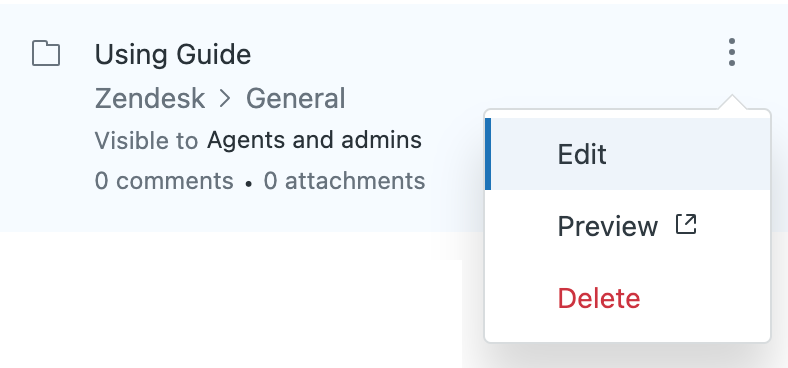通过文章多位置放置, 您可以创建一篇文章,并将其放置在帮助中心所有品牌的最多 10 个不同组别中。
文章位置有相同的标题和正文,但有唯一的文章 ID 和位置配置,告诉您帮助中心位置文章应显示在哪里。因此,当您更新文章内容时,相关展示位置的内容也会更新和发布。这一强大的功能可实现内容的一次创建,并在多个组别和品牌之间共享。
预览文章位置
编辑文章位置
删除文章展示位置
如果您不再需要某个文章位置,可以将其从文章位置列表中移除。
删除文章展示位置
- 在帮助中心中,导航到您要添加位置的文章,然后单击顶部菜单栏中的编辑文章。

- 如果侧栏中未显示文章设置面板,单击文章设置图标 (
 ) 以展开面板。
) 以展开面板。 - 在位置部分,单击选项按钮 (
 ),然后选择 删除。单击 删除展示位置。
),然后选择 删除。单击 删除展示位置。
翻译免责声明:本文章使用自动翻译软件翻译,以便您了解基本内容。 我们已采取合理措施提供准确翻译,但不保证翻译准确性
如对翻译准确性有任何疑问,请以文章的英语版本为准。